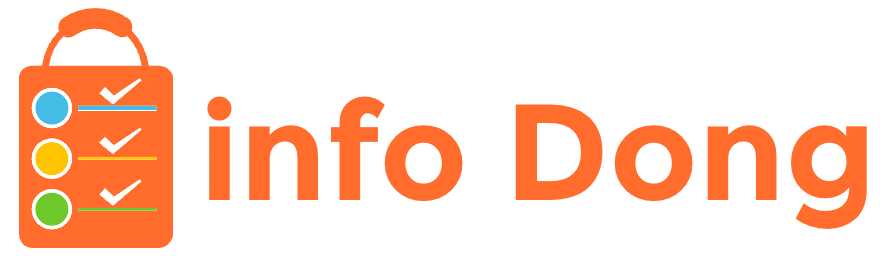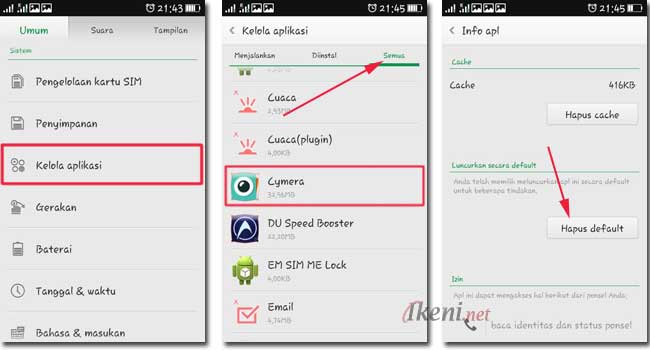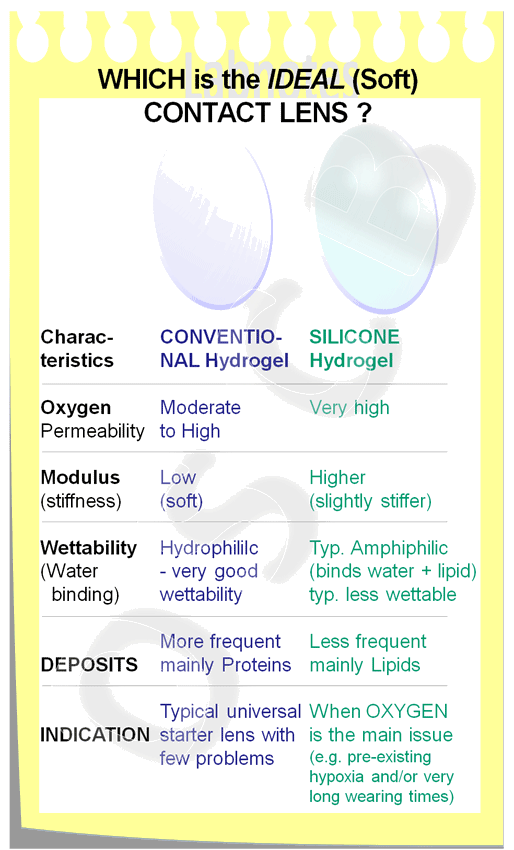Jika Anda ingin mengubah aplikasi default yang digunakan untuk membuka file tertentu di perangkat Android Anda, ada beberapa langkah yang dapat Anda ikuti. Dalam panduan ini, kami akan menjelaskan langkah-langkah detil untuk mengubah pengaturan "Default Open With" di Android.
Langkah 1: Buka Aplikasi Pengaturan
Langkah pertama adalah membuka aplikasi Pengaturan pada perangkat Android Anda. Anda dapat menemukan ikon Pengaturan biasanya di menu utama perangkat Anda, atau di laci aplikasi.
Langkah 2: Pilih Aplikasi
Setelah masuk ke aplikasi Pengaturan, gulir ke bawah dan cari opsi yang berkaitan dengan "Aplikasi" atau "Aplikasi & Notifikasi". Biasanya, opsi ini ditemukan di bagian atas atau tengah menu Pengaturan.
Langkah 3: Temukan Aplikasi Default
Setelah Anda masuk ke opsi Aplikasi, Anda akan melihat daftar semua aplikasi yang terpasang di perangkat Anda. Pada beberapa ponsel Android, Anda mungkin perlu mencari dan memilih opsi yang disebut "Manajer Aplikasi" atau "Aplikasi Default". Cari dan tap opsi ini untuk melanjutkan.
Langkah 4: Pilih Jenis File yang akan diubah
Setelah Anda memasuki opsi Aplikasi Default, Anda akan melihat daftar jenis file yang dapat diubah pengaturan defaultnya. Temukan dan pilih jenis file yang ingin Anda ubah pengaturan defaultnya. Misalnya, jika Anda ingin mengubah aplikasi default untuk membuka file PDF, pilih opsi "PDF" di daftar.
Langkah 5: Pilih Aplikasi Default Baru
Setelah Anda memilih jenis file, Anda akan melihat daftar aplikasi yang tersedia untuk memilih aplikasi default baru. Gulir ke bawah dan temukan aplikasi yang ingin Anda jadikan sebagai default untuk membuka file tersebut. Tap pada aplikasi yang diinginkan untuk mengaturnya sebagai aplikasi default.
Langkah 6: Konfirmasi Perubahan
Setelah memilih aplikasi default baru, Anda akan melihat pesan konfirmasi yang memberi tahu Anda bahwa pengaturan default telah diubah. Tap "OK" atau "Set Default" (tergantung pada perangkat Android Anda) untuk mengkonfirmasi perubahan.
Langkah 7: Ulangi Langkah di atas (Jika Diperlukan)
Anda dapat mengulangi langkah-langkah di atas untuk mengubah aplikasi default untuk jenis file lainnya. Cukup ulangi langkah 4 hingga 6 dengan memilih jenis file yang berbeda dan memilih aplikasi default yang diinginkan.
Melalui langkah-langkah di atas, Anda dapat dengan mudah mengubah pengaturan default aplikasi di perangkat Android Anda. Anda dapat menggunakan langkah-langkah ini jika ingin mengubah aplikasi default untuk membuka file seperti gambar, musik, video, dokumen, dan jenis file lainnya.